Я завжди працюю два вікна поруч із моєю системою завдяки моєму монітору HP 1920х1200 HP, який дає мені достатньо місця для цього. Це зручно, наприклад, коли я пишу статтю, оскільки я можу відкрити інформаційну панель адміністратора WordPress в одному вікні браузера, а домашню сторінку програми, пошукову сторінку чи пошук в іншій.
Ножиці Tab додають можливість без особливих зусиль розділити вікно браузера Chrome на два вікна. Це не перше розширення Chrome, яке обробляє вкладку таким чином, наприклад, може зробити це і Tab Split. Але на відміну від Tab Split, він автоматично вирівнює вікна поруч, так що кожне займає 50% місця, на якому відображалося оригінальне вікно Chrome. Якщо ви запускаєте Chrome у повноекранному режимі, ви можете ефективно розділити браузер так, щоб кожне вікно браузера займало половину властивості екрана.
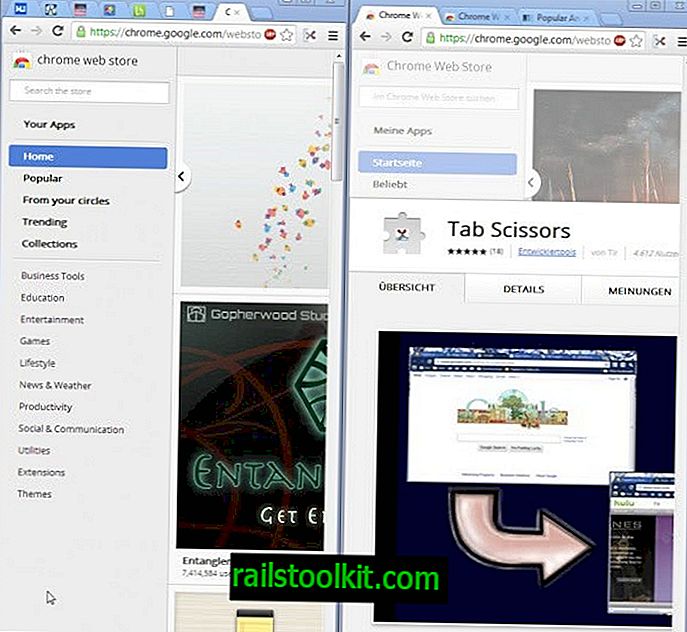
Щоб використовувати надбудову, виконайте наступне:
- Встановіть ножиці Tab з веб-магазину Chrome
- Ви помітите, що він додає піктограму до адресного рядка Chrome.
- Виберіть крайню ліву вкладку, яку потрібно розділити на інше вікно браузера. Усі вкладки праворуч, включаючи вибрану вкладку, будуть переміщені до нового вікна веб-переглядача, а всі вкладки зліва залишаться у існуючому вікні.
- Вікна будуть вирівняні поруч один з одним, щоб вони займали весь простір, на якому було відображено оригінальне вікно
- Зауважте, що для роботи розширення для Chrome потрібно мати принаймні дві вкладки.
Ви можете переміщати вкладки після операції або змінити їх порядок на панелі вкладок, перш ніж натиснути кнопку, щоб переконатися, що вони вказані у правій вікні.
Немає можливості об'єднати вкладки в одне вікно за допомогою розширення Tab Scissors. На допомогу приходить ще одне розширення Chrome - Windows to Tabs. Коли ви користуєтесь цим, усі вікна Chrome будуть об'єднані в одне вікно, так що всі вкладки будуть перелічені у його вкладці.
Клавіша швидкого доступу або клацання правою кнопкою миші зручна для прискорення процесу. Наразі вам потрібно вибрати вкладку, яку ви хочете розділити, а потім перейти до крайнього правого місця веб-переглядача, щоб натиснути кнопку, щоб це зробити. Ярлик швидше прискорить процес, оскільки ви можете запустити функціональність відразу після вибору вкладки, яку ви хочете розділити.













